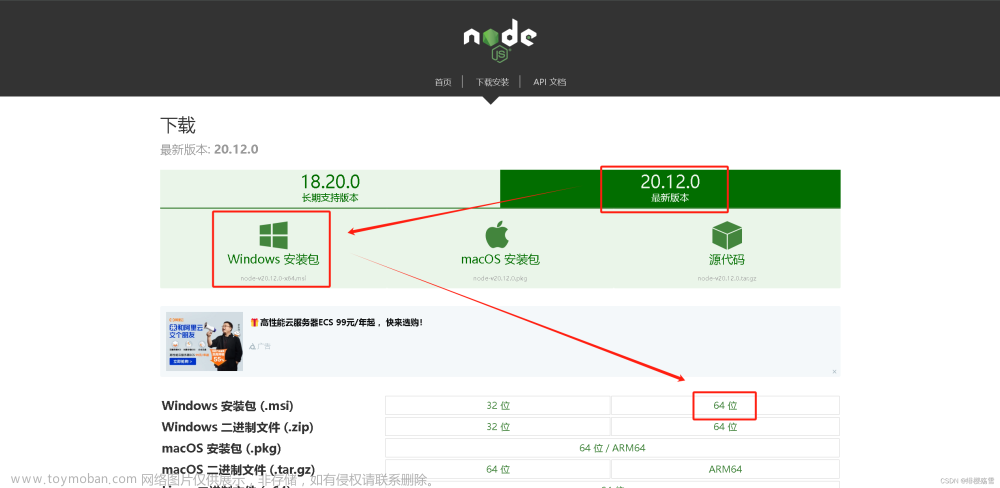Node.js 是什么
先说结论,Node.js 它是一套 JavaScript 运行环境,用来支持 JavaScript 代码的执行
- JavaScript 诞生于 1995 年,几乎是和互联网同时出现;Node.js 诞生于 2009 年,比 JavaScript 晚了 15 年左右。
- 在 Node.js 之前,JavaScript 只能运行在浏览器中,作为网页脚本使用,为网页添加一些特效,或者和服务器进行通信。有了 Node.js 以后,JavaScript 就可以脱离浏览器,像其它编程语言一样直接在计算机上使用,想干什么就干什么,再也不受浏览器的限制了。
- Node.js 不是一门新的编程语言,也不是一个 JavaScript 框架,它是一套 JavaScript 运行环境,用来支持 JavaScript 代码的执行。用编程术语来讲,Node.js 是一个 JavaScript 运行时(Runtime)。
那什么是运行时
所谓运行时,就是程序在运行期间需要依赖的一系列组件或者工具;把这些工具和组件打包在一起提供给程序员,程序员就能运行自己编写的代码了。
如何安装 Node.js
Node 官网下载地址:
官网下载地址:http://nodejs.cn/download/,根据自己电脑选择32位还是64位,点击进入下载页面
安装过程可以 点击这里 参考
安装完成后进入命令提示符窗口,分别输入以下命令,显示版本号,则安装成功文章来源:https://www.toymoban.com/news/detail-604131.html
node -v:显示安装的nodejs版本
npm -v:显示安装的npm版本
Node 使用教程
这里主要简单介绍 NPM 的使用命令文章来源地址https://www.toymoban.com/news/detail-604131.html
npm命令:
npm -v:查看版本
npm :帮助说明
npm search 包名 :搜索模块包
npm install 包名 :在当前目录安装包
npm install 包 名称-g:全局模式安装包
npm remove 包名 :删除包
npm install 包名 --save :安装包并添加到依赖中
npm install :根据当前版本下载对应的依赖
npm install 包名 -g :全局安装包
到了这里,关于【Node.js 安装】Node.js安装与使用教程的文章就介绍完了。如果您还想了解更多内容,请在右上角搜索TOY模板网以前的文章或继续浏览下面的相关文章,希望大家以后多多支持TOY模板网!